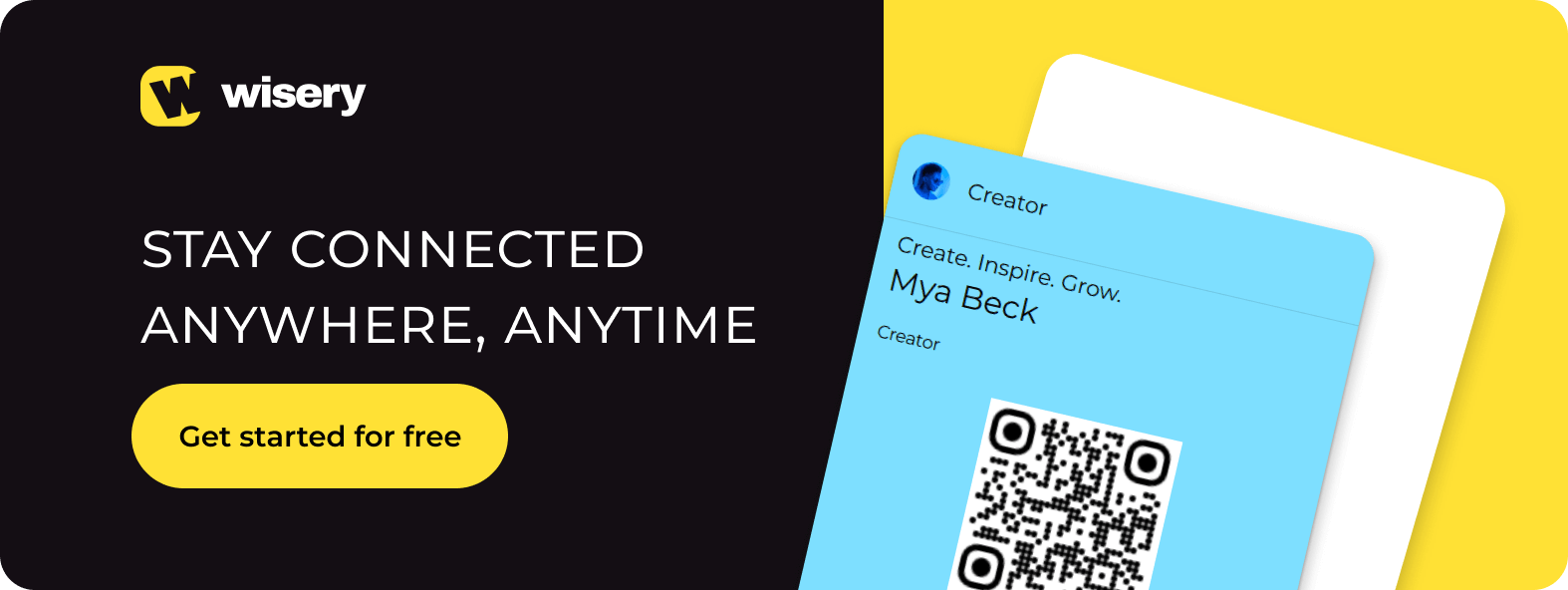Comment Partager Votre Carte de Visite Numérique : 10 Méthodes Faciles et Efficaces
Vous en avez assez du chaos des cartes de visite papier – de les perdre, d’oublier de relancer une personne ou de voir quelqu’un la jeter ? Il est temps de changer ! Une carte de visite numérique gratuite est non seulement écologique, mais également beaucoup plus pratique. Imaginez créer et partager votre carte en quelques tapotements seulement de façon à ce qu’établir des contacts soit plus fluide.
Contenu :
- Envoyer une carte de visite numérique via Google ou Apple Wallet
- Partager une carte de visite numérique via Airdrop ou Bluetooth
- Partager votre carte de visite numérique avec un Code QR
- Envoyer une carte numérique via les réseaux sociaux
- Partager une carte numérique par SMS
- Partager une carte numérique via votre signature e-mail
- Partager une carte numérique avec la technologie NFC
- Utiliser Siri pour partager une carte numérique
- Partager une carte numérique via Apple Watch
- Partager une carte numérique via un site web ou un widget
- Développez Votre Réseau avec les Cartes de Visite Numériques Wisery
Ce guide étape par étape vous montrera les méthodes populaires pour partager votre carte de visite numérique. Vous apprendrez comment partager votre carte et comment cela peut vous aider à créer des liens significatifs.
Vous avez envie d’abandonner le papier et de passer au numérique ?
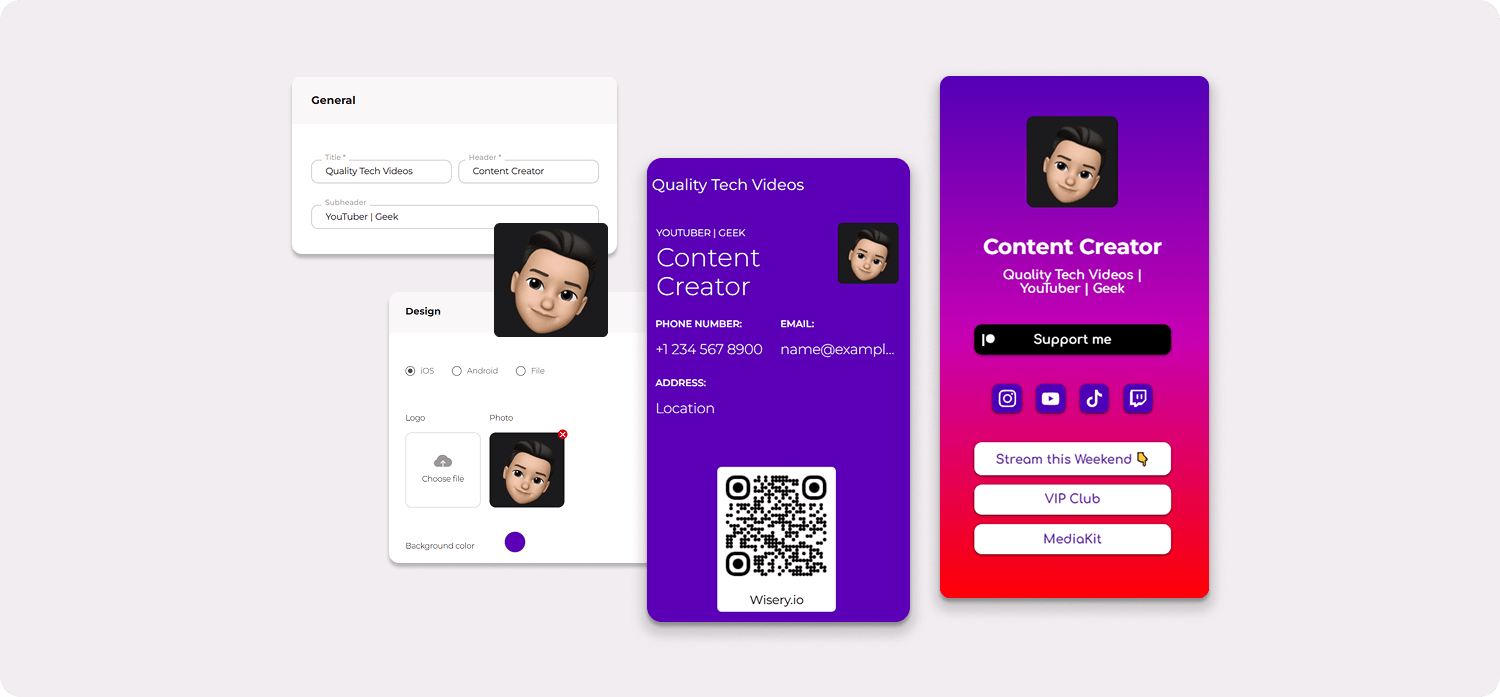
Envoyer une Carte de Visite Numérique via Google ou Apple Wallet
Voici comment partager votre carte via Apple Wallet ou Google Wallet : simplement et rapidement !
Créez d’abord votre carte numérique avec Wisery, personnalisez le fond, ajoutez toutes vos coordonnées et rendez-la attractive et efficace.
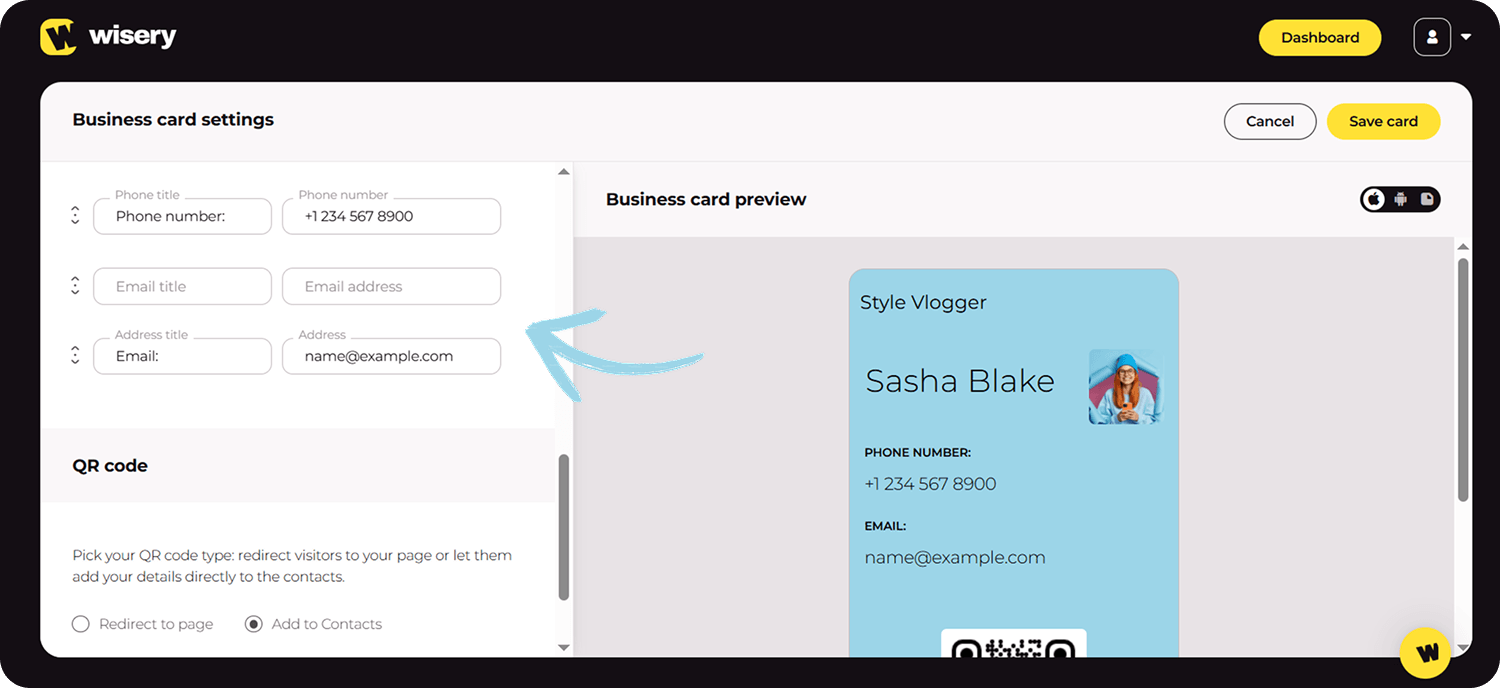
Sélectionnez le type d’appareil pour lequel vous souhaitez ajouter la carte. iPhone : Apple Wallet ; Android : Google Wallet.
Cliquez sur le bouton pour ajouter la carte au Wallet. Votre carte est prête à être partagée à tout moment. Cette méthode est idéale pour avoir vos coordonnées toujours accessibles et rendre vos efforts de réseautage plus efficaces.
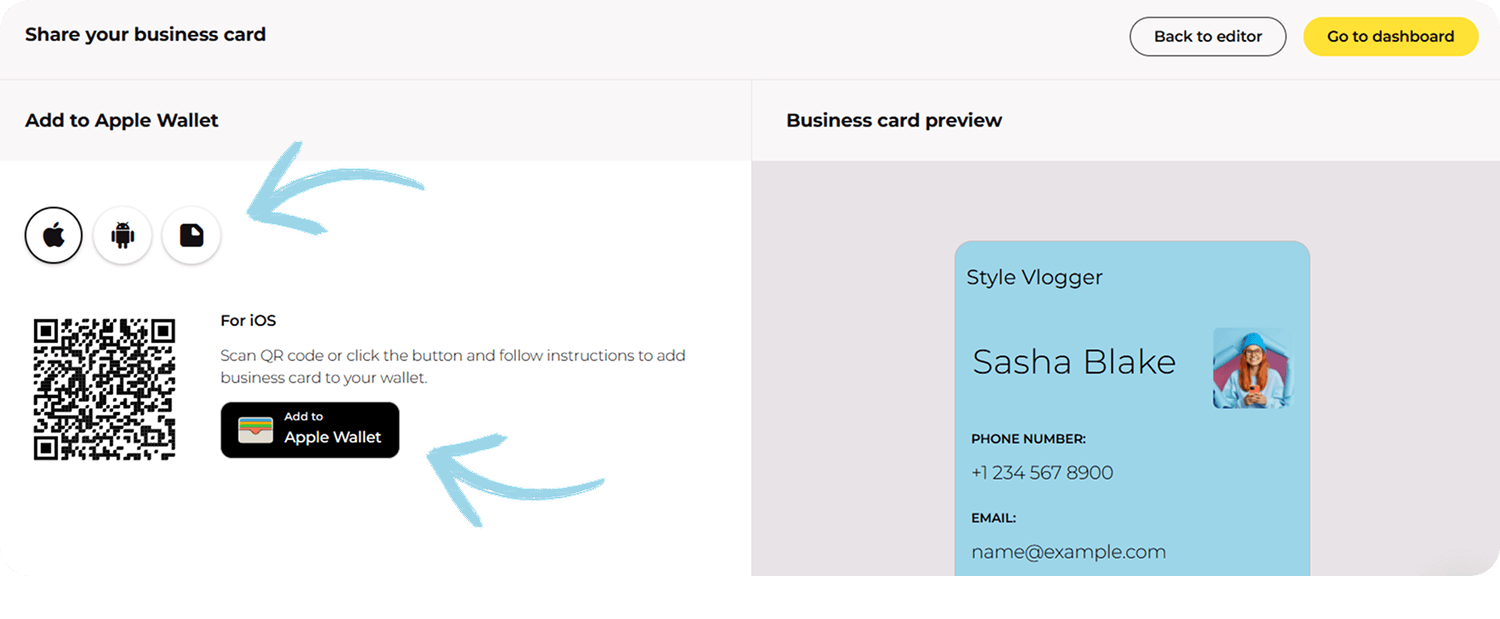
Partager une Carte de Visite Numérique via Airdrop ou Bluetooth
Voici comment partager votre carte de visite numérique via Airdrop ou Bluetooth :
1. Tout d’abord, enregistrez votre carte numérique sur votre téléphone.
2. Ensuite, cliquez sur le bouton de partage de votre carte. Vous verrez des options comme Airdrop pour les utilisateurs d’iPhone ou Bluetooth pour Android et iPhone.
3. Sélectionnez la personne avec qui vous souhaitez partager la carte. Sur iPhone, choisissez simplement son appareil via Airdrop. Sur Android, connectez-vous via Bluetooth.
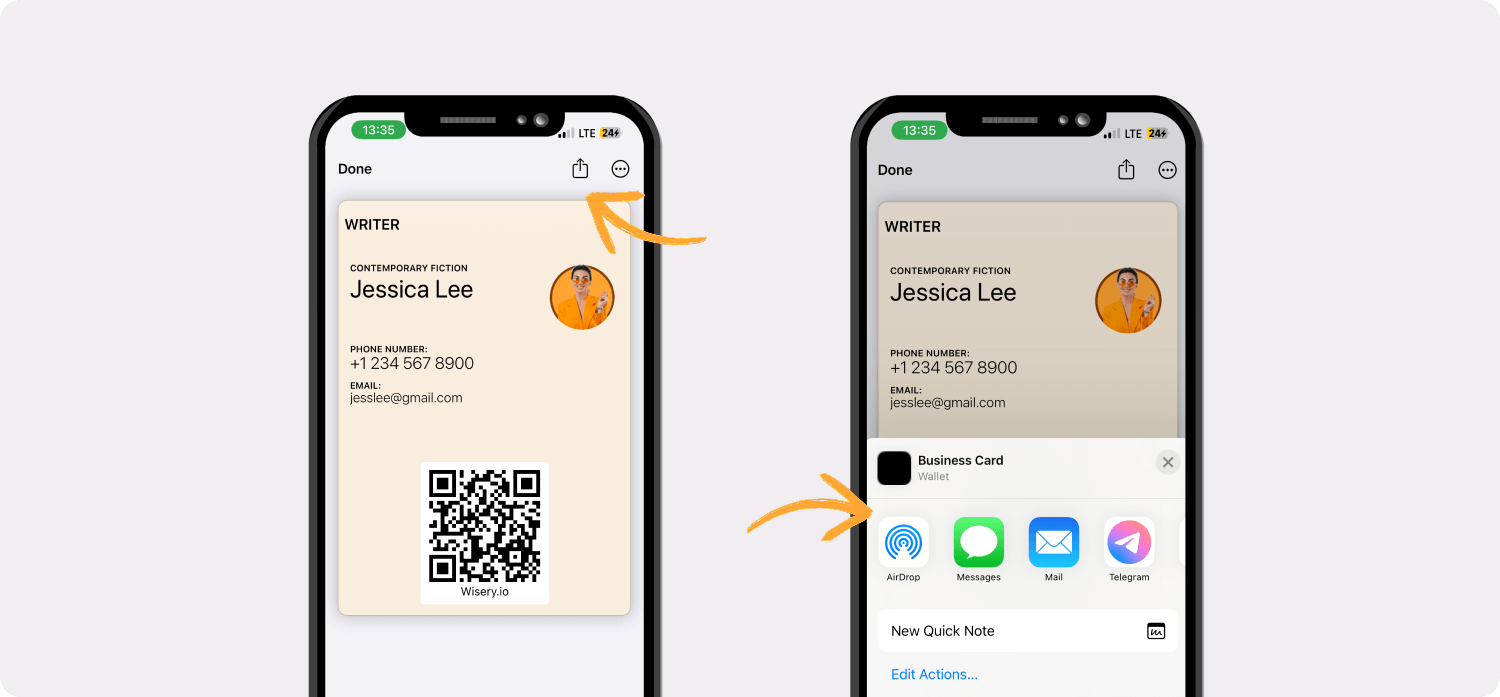
Cette méthode permet d’envoyer très facilement vos coordonnées directement à un appareil Android ou iPhone – idéal pour des connexions rapides en personne !
Partager Votre Carte de Visite Numérique via un Code QR
Voici comment envoyer une carte de visite numérique avec un code QR :
1. Créez un code QR à l’aide d’un outil comme Wisery.
2. Enregistrez le code QR sur votre téléphone en tant qu’image ou fichier de haute qualité. Wisery propose plusieurs options multimédias pour choisir ce qui vous convient le mieux.
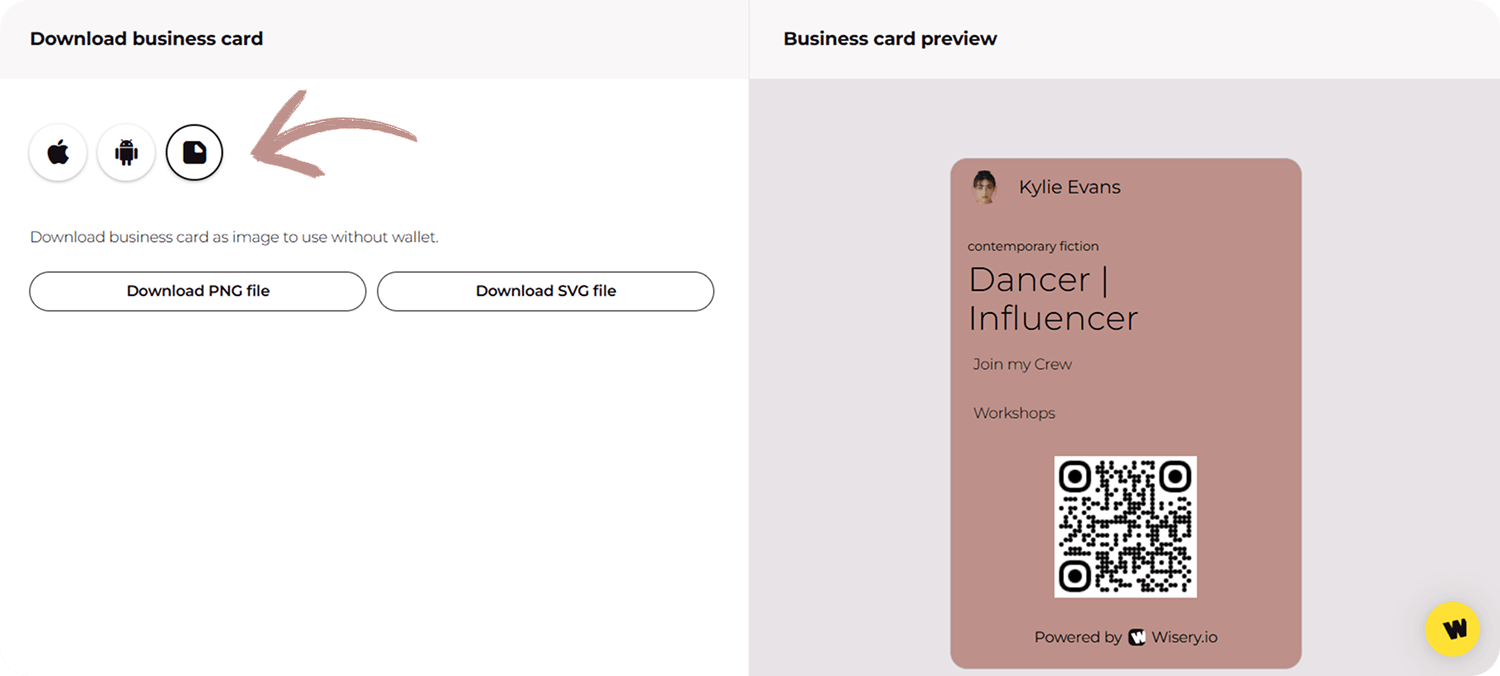
3. Présentez simplement le code QR afin que d’autres personnes puissent le scanner lors d’un événement de réseautage.
Une fois le code QR scanné, vos contacts seront dirigés vers votre page “lien en bio” avec toutes vos informations. Selon les paramètres choisis lors de la création de votre carte de contact digitale, vos coordonnées pourront être ajoutées directement à leur carnet d’adresses numérique.
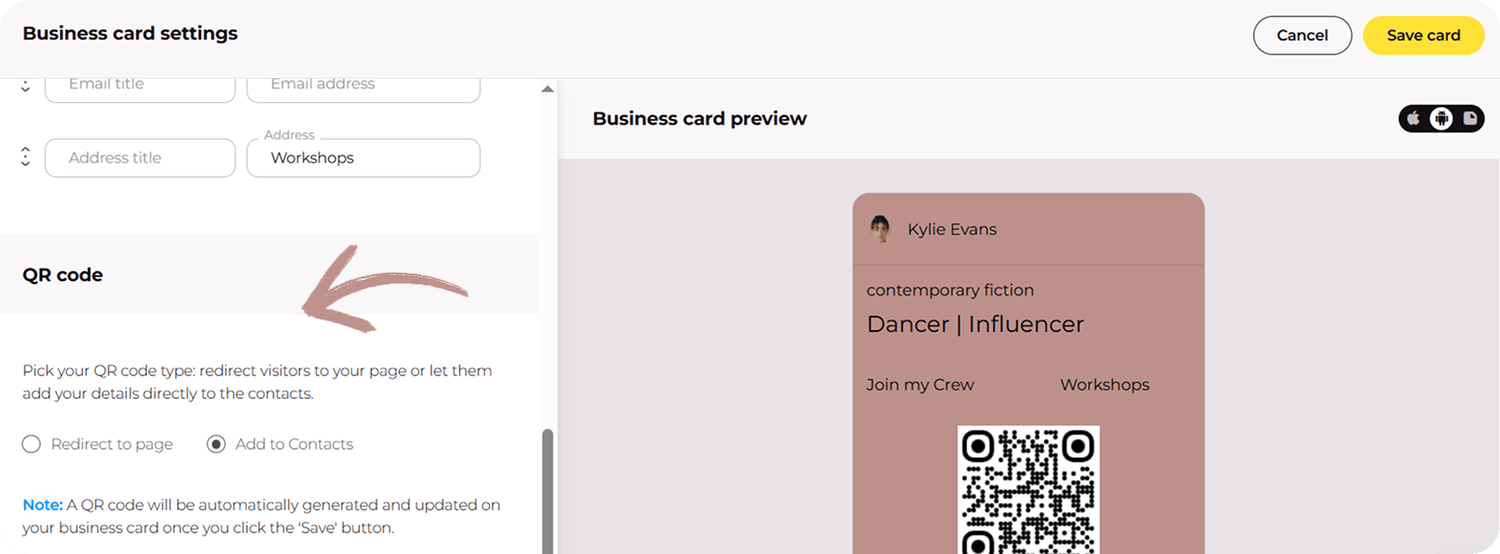
Envoyer une Carte de Visite Numérique via les Réseaux Sociaux (WhatsApp, Facebook, Instagram, LinkedIn, Telegram)
Voici comment partager votre carte de visite numérique via les réseaux sociaux :
Une fois votre carte enregistrée sur votre téléphone, le partage devient simple. Ouvrez le fichier enregistré, appuyez sur le bouton de partage, puis envoyez le lien à vos contacts via les plateformes sociales, par e-mail ou par applications de messagerie. C’est un moyen rapide pour établir les contacts !
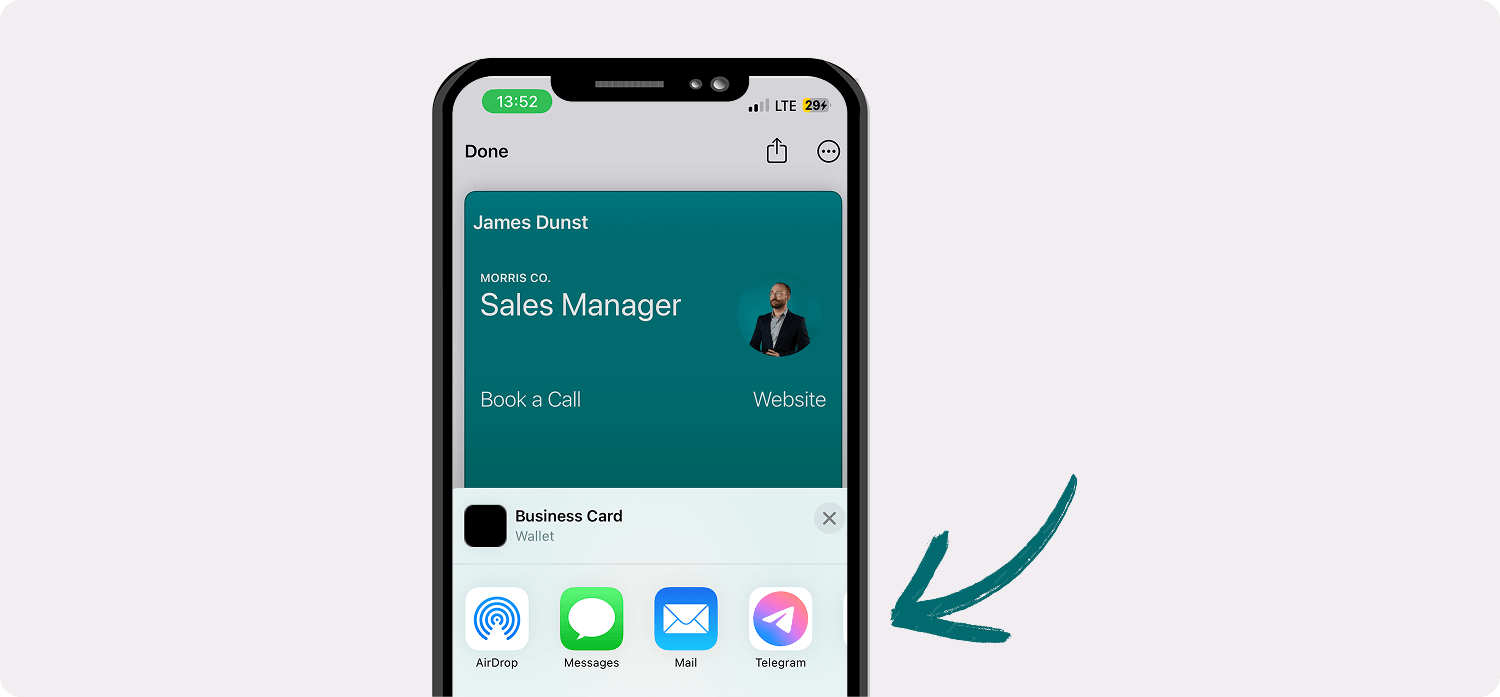
Par exemple, si vous assistez à un événement en ligne et souhaitez établir immédiatement le contact avec quelqu’un, vous pouvez envoyer votre carte via WhatsApp – pas besoin d’échanges de messages interminables !
Ou alors, si vous êtes freelance, envoyez votre carte numérique via les messages privés d’Upwork à des clients ou partenaires potentiels. Vous souhaitez partager vos coordonnées avec un réseau professionnel ? LinkedIn est l’endroit idéal pour un partage rapide et efficace.
Besoin d’inspiration ? Consultez des exemples de cartes de visite numériques. L’objectif est de rendre ces moments plus simples et plus rapides !
Partager Votre Carte de Visite Numérique par SMS
Voici comment partager votre carte de visite numérique par message texte (SMS) :
1. Personnalisez votre carte pour vous assurer qu’elle inclut toutes les informations essentielles.
2. Ouvrez votre application de messagerie et choisissez un contact dans votre liste.
3. Envoyez votre carte sous forme de lien, d’image ou tout autre fichier – collez l’URL de la carte, joignez l’image ou sélectionnez le fichier, puis appuyez sur “Envoyer”.
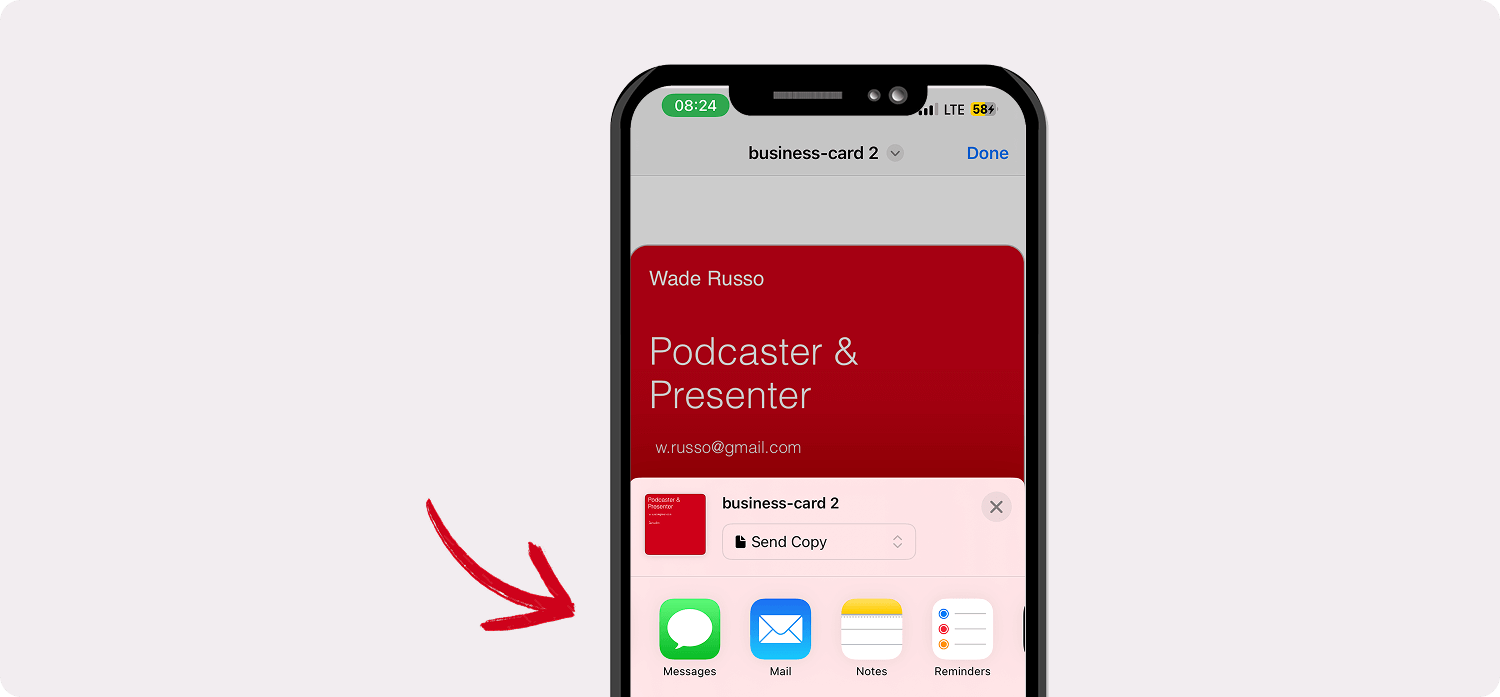
Et voilà ! C’est un moyen rapide et direct de partager vos informations, et c’est idéal surtout si votre contact n’est pas actif sur les réseaux sociaux. Vous avez un nouveau client et pas de temps pour envoyer un e-mail ? Envoyez simplement votre carte par SMS pour une connexion instantanée. Rencontre à un événement ? Un message rapide permet à votre contact de sauvegarder vos coordonnées en un seul tap.
Partager une Carte Numérique via votre Signature d’e-mail
Voici comment envoyer votre carte de visite numérique via votre signature d’e-mail :
1. Ouvrez l’éditeur de signature dans les paramètres de votre messagerie. Créez une signature en saisissant votre nom, votre poste et d’autres informations de contact.
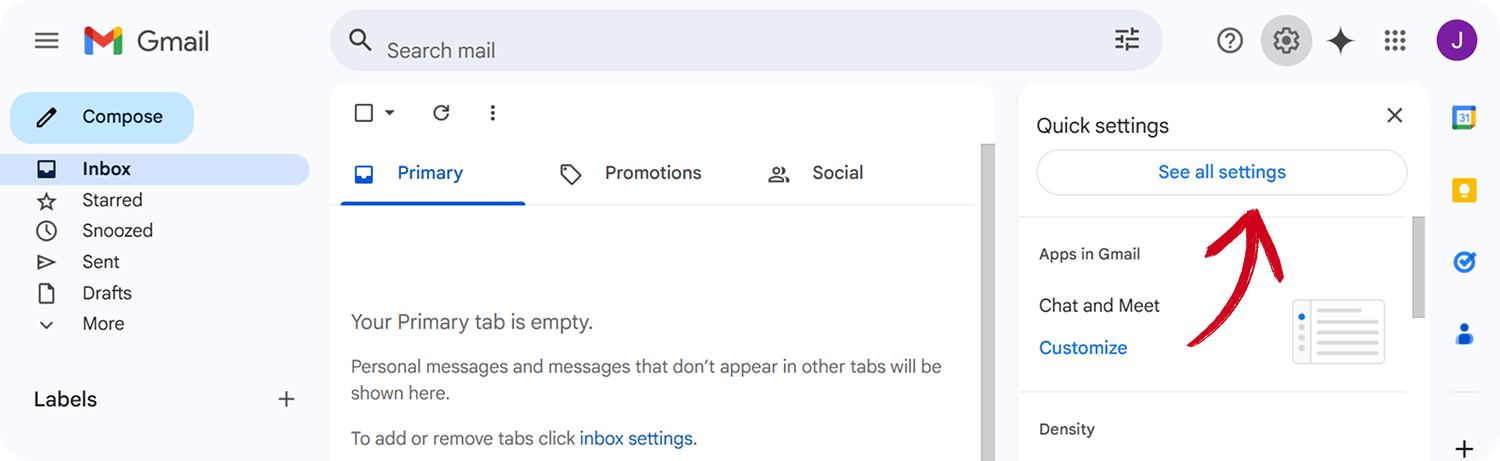
2. Ajoutez votre carte en insérant un lien avec un CTA clair, par exemple « Ma Carte de Visite Numérique ». Vous pouvez également inclure une icône de code QR dans votre signature pour un scan facile.
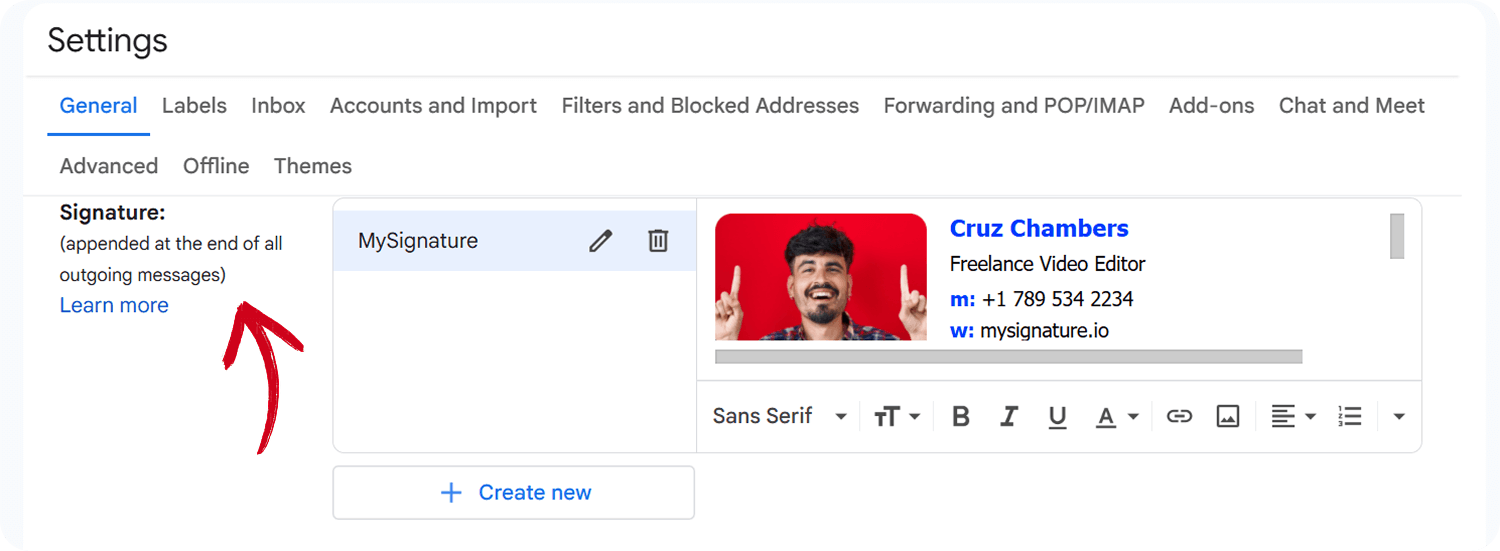
3. Enregistrez votre signature personnalisée. Dorénavant, chaque e-mail que vous enverrez distribuera automatiquement vos coordonnées personnelles.
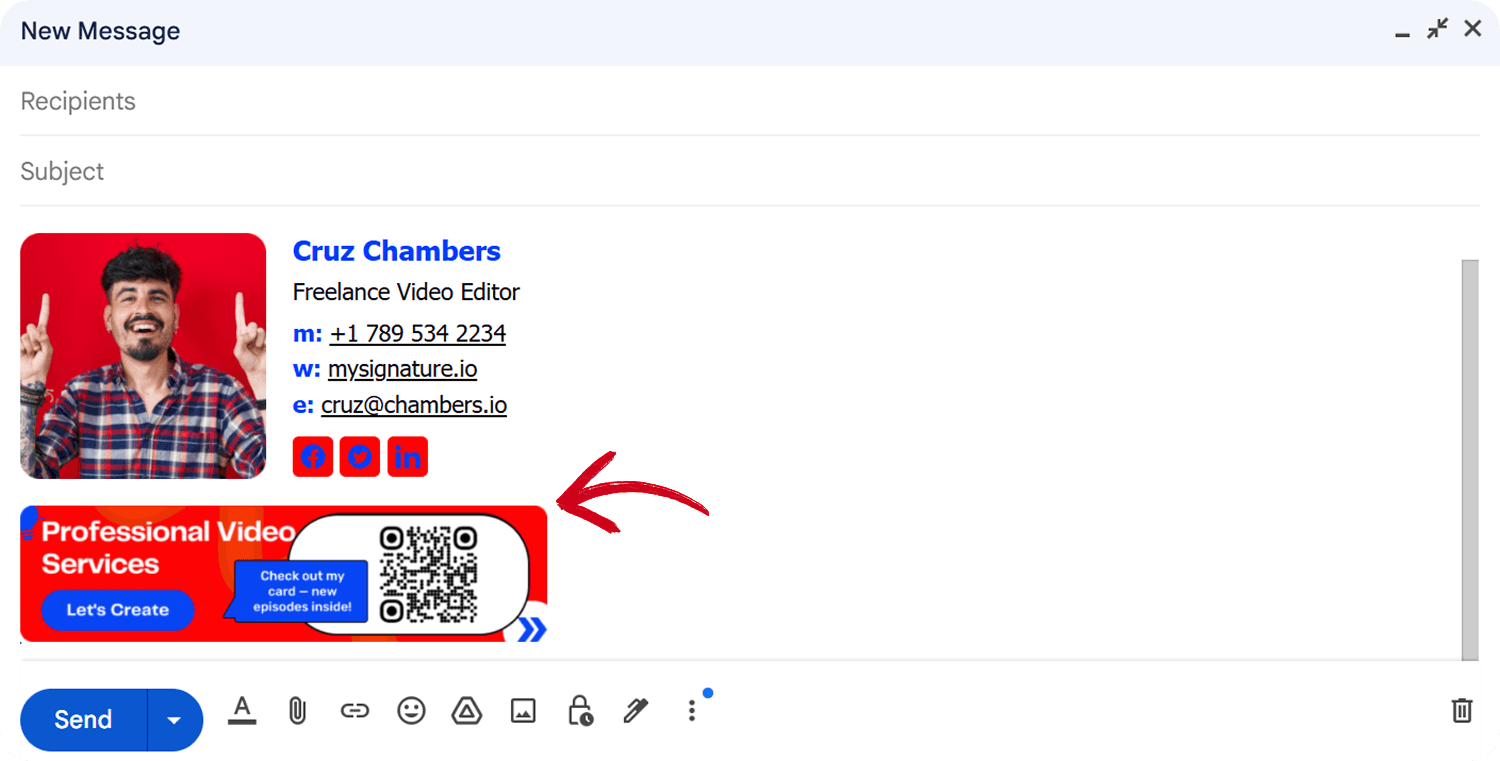
Cette méthode est idéale pour sécuriser les données de l’entreprise tout en garantissant que votre carte de visite atteint facilement chaque destinataire. Que vous soyez titulaire d’une carte d’entreprise ou freelance, votre signature d’e-mail devient un outil de réseautage intégré.
Envoyer des propositions ou relancer un client ? Votre carte est déjà dans votre e-mail – prête à être sauvegardée ou scannée en un seul clic !
Partager une Carte de Visite Numérique via la Technologie NFC
La technologie NFC (Near Field Communication) permet de partager, rapidement et efficacement, votre carte de visite virtuelle – d’un simple tapotement, vos informations de contact apparaissent sur l’écran de votre interlocuteur ! Voici comment procéder correctement :
- Vérifiez la compatibilité NFC – La majorité des smartphones actuels supportent le NFC, mais il est toujours bon de vérifier.
- Activez le NFC – Sur iPhone, le NFC est toujours activé. Sur Android : Paramètres > Connexions > NFC & Paiements, puis activez-le.
- Positionnez correctement le téléphone
iPhone : approchez le haut du dos du téléphone de votre objet NFC (carte, sticker ou tag).
Android : approchez le milieu du dos du téléphone.
- Maintenez brièvement – Il s’agit d’un maintien court plutôt que d’un simple tapotement. Gardez l’appareil proche de l’objet NFC et attendez l’apparition du lien.
- Assurez-vous que le téléphone est déverrouillé – Le NFC ne fonctionne pas sur un téléphone verrouillé.
Le NFC fonctionne de la même manière que les paiements sans contact (Apple Pay, Google Pay, cartes bancaires). C’est idéal pour des échanges rapides lors de réunions, événements ou rencontres informelles : pas de saisie, pas de scan – juste une prise de contact instantanée et fluide.
Remarque : Wisery ne propose pas encore cette fonctionnalité, mais elle est en cours de développement. Restez à l’affût des mises à jour !
Utiliser Siri pour Partager une Carte de Visite Numérique
Siri facilite le réseautage – pas de saisie, pas de recherche, juste un partage instantané. Voici comment en effectuer la configuration :
- Enregistrez votre profil de carte de visite numérique sur votre téléphone et configurez un raccourci Siri pour un accès rapide.
- Dans les paramètres de votre appareil, créez une commande vocale, par exemple : « Dis Siri, affiche ma carte. »
- Lorsque vous lancez la commande, Siri affiche votre carte numérique, prête à être partagée par SMS, e-mail ou applications de messagerie instantanée.
- Besoin d’échanger vos coordonnées rapidement ? Il suffit de prononcer la commande, et Siri s’occupe du reste – idéal pour les personnes professionnelles occupées ou lors de réunions en cours.
Avec cette configuration, vous n’aurez plus jamais besoin de chercher dans votre téléphone lorsque quelqu’un demandera vos coordonnées !
Partager une Carte de Visite Numérique via Apple Watch
Votre Apple Watch n’est pas seulement un outil de suivi fitness – c’est aussi un puissant outil de réseautage. Voici comment partager facilement votre carte :
- Enregistrez votre carte de visite numérique – Utilisez une application de carte de visite virtuelle pour stocker votre carte sur votre Apple Watch.
- Ouvrez l’application sur votre montre et sélectionnez votre carte lorsque vous souhaitez la partager.
- Affichez le code QR sur votre montre au lieu de distribuer une carte papier. Votre contact peut le scanner avec son téléphone et enregistrer instantanément vos coordonnées.
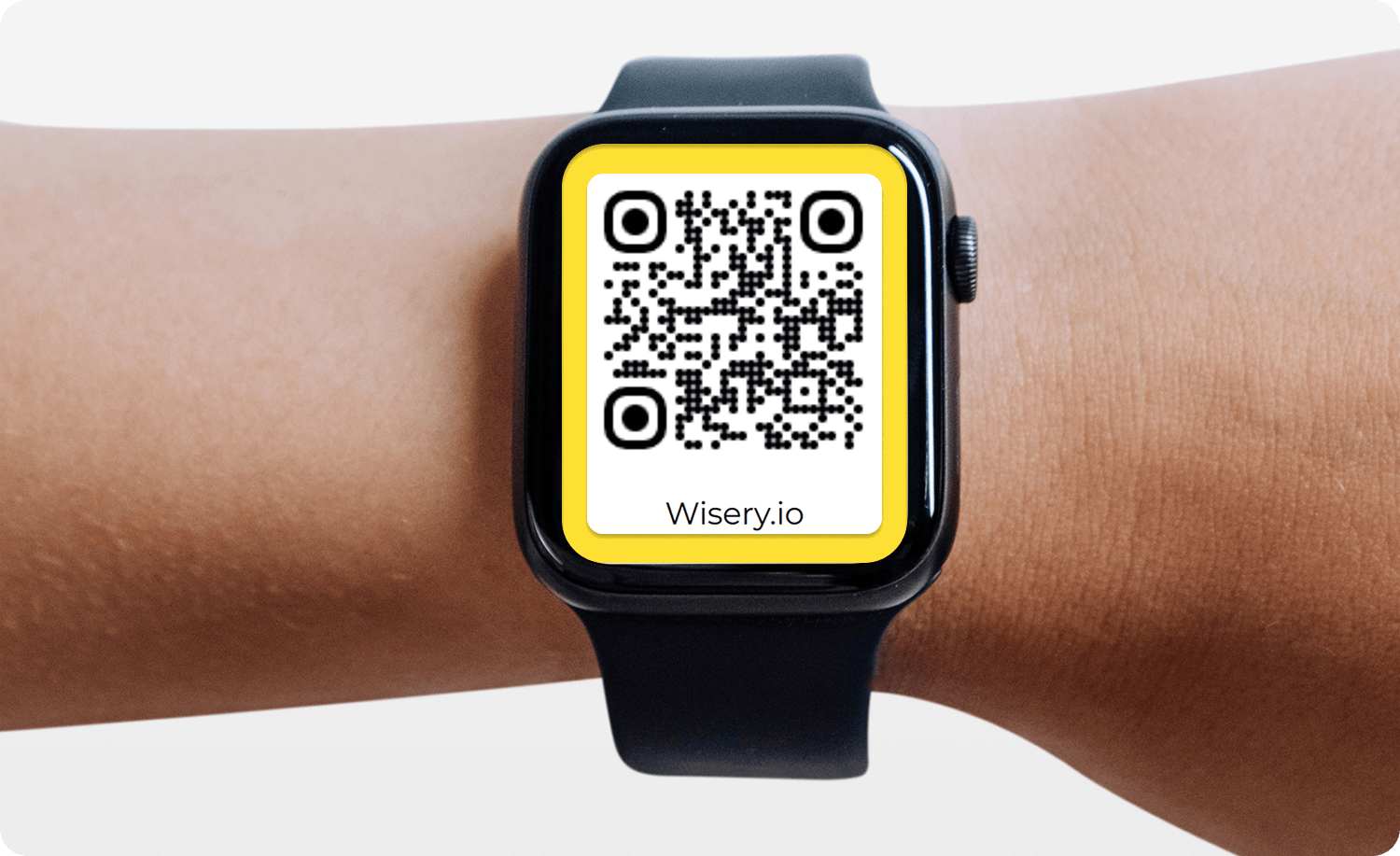
C’est une méthode simple et mains libres pour réseauter – sans poche, sans papier, juste une prise de contact fluide et immédiate.
Partager une Carte de Visite Numérique via un Site Web ou un Widget
Via un Partager une Carte de Visite Numérique via un Widget
Partagez rapidement votre carte de visite numérique en ajoutant un widget Wisery Wallet ou une image de votre carte. Voici comment procéder :
- Appuyez longuement sur un espace de votre écran d’accueil.
- Sélectionnez « Widgets » dans le menu.
- Choisissez le widget Wisery Wallet ou téléversez une image de votre carte numérique.
- Placez le widget sur votre écran d’accueil pour un accès facile.
- Appuyez sur le widget à tout moment pour ouvrir et partager instantanément votre carte avec vos contacts potentiels.
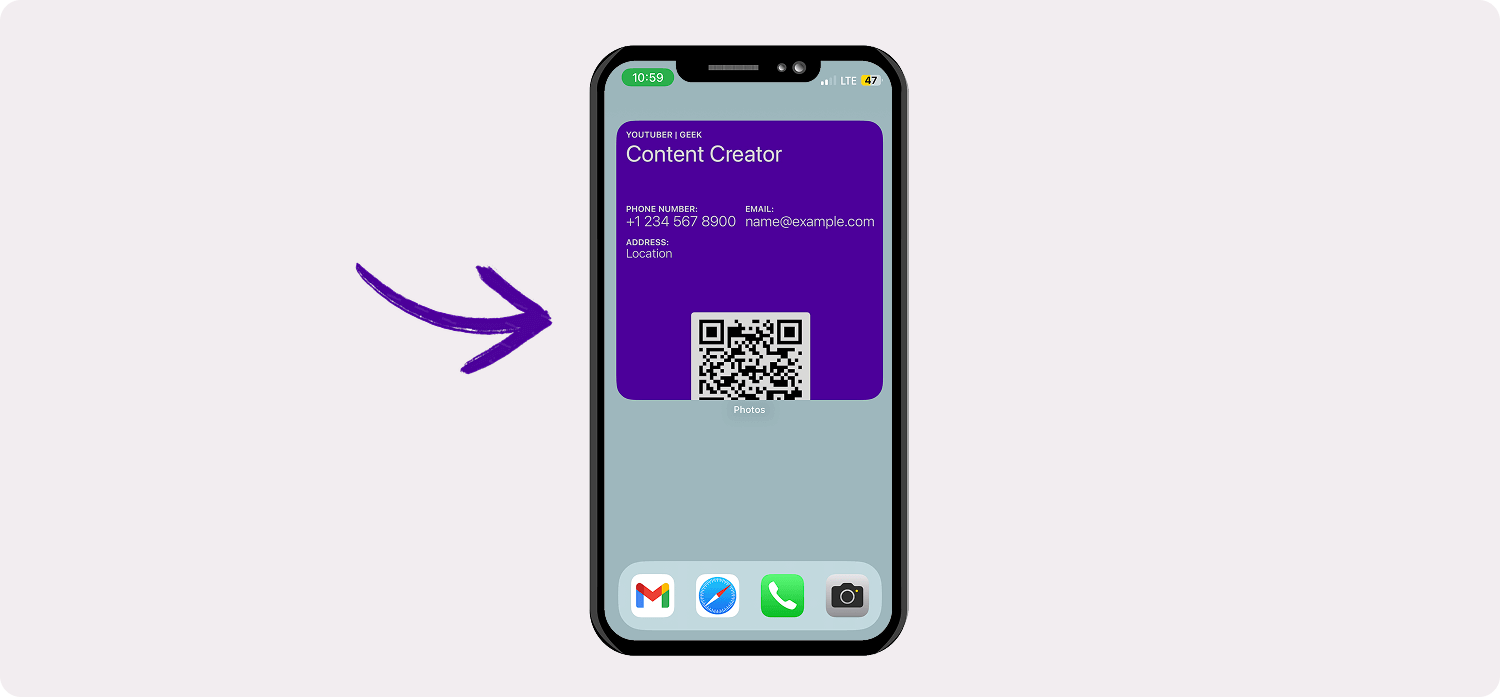
Partager une Carte de Visite Numérique via un Site Web
- Copiez le lien unique de votre carte numérique depuis Wisery.
- Ajoutez un bouton ou une section sur votre site web.
- Insérez le lien pour que les visiteurs puissent accéder à votre carte numérique.
- Profitez des fonctionnalités avancées, comme les codes QR ou la personnalisation du design.
- Testez la configuration pour vous assurer qu’elle fonctionne même sans connexion Internet.
Développez Votre Réseau avec les Cartes de Visite Numériques Wisery
Maintenant que vous avez quelques idées pour partager efficacement votre cartede visite en ligne, voici l’essentiel : vous pouvez utiliser ces méthodes séparément, mais les meilleurs résultats proviennent de la combinaison de plusieurs d’entre elles. Qu’il s’agisse d’un code QR lors d’un événement, d’un partage via les réseaux sociaux ou de l’ajout d’une carte à votre signature d’e-mail, utiliser un mélange de ces méthodes laissera une impression durable.
Contrairement à une carte de visite traditionnelle, votre carte numérique est toujours à jour et facile à partager. Wisery vous permet de concevoir votre carte exactement comme vous le souhaitez et de la partager sur différentes plateformes. Vous ne vous soucierez plus de manquer de cartes ou d’avoir des informations obsolètes.
Vous voulez vous démarquer ? Wisery propose les meilleures solutions de cartes de visite en ligne, offrant un moyen efficace de partager vos coordonnées et de créer des connexions. Il est temps d’abandonner le papier et de faire le pas vers l’avenir du réseautage.